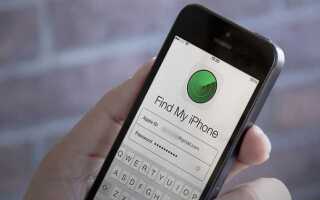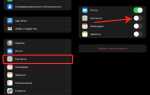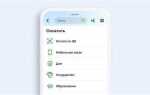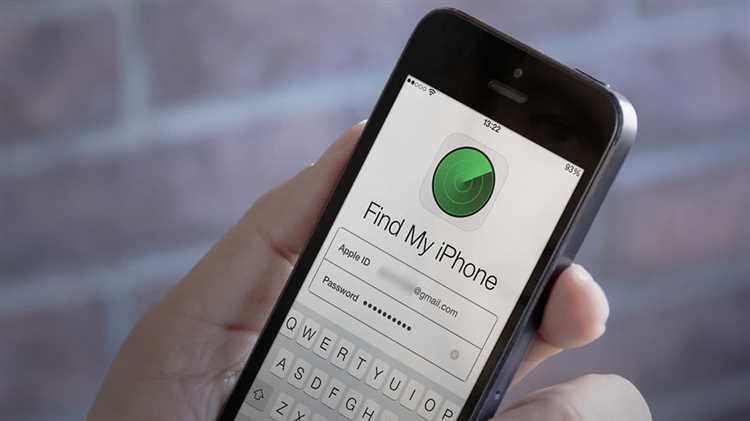
Если ваш iPhone был утерян или украден, сервис Find My может стать последним шансом для его возвращения. Это мощный инструмент, встроенный в iOS, который позволяет отслеживать устройство и, при необходимости, заблокировать его. Важной особенностью является возможность использовать другой iPhone для поиска потерянного устройства. Этот процесс достаточно прост и не требует дополнительных приложений или сервисов, если вы заранее настроили все необходимые параметры.
Для начала убедитесь, что на вашем потерянном устройстве активирована функция Find My iPhone. Это должно быть сделано еще до того, как устройство исчезло. Чтобы отслеживать iPhone через другой телефон, необходимо войти в свою учетную запись Apple ID на другом iPhone. Это можно сделать через приложение Find My, которое является частью стандартного набора приложений iOS.
После входа в свой аккаунт вы получите доступ ко всем устройствам, связанным с вашей учетной записью Apple ID. В разделе Устройства выберите потерянный iPhone. После этого откроется карта с указанием его последнего местоположения, если оно доступно. В случае, если устройство выключено или находится вне сети, вы сможете активировать опцию Уведомить, когда найден, чтобы получить уведомление, когда iPhone снова будет в сети.
Кроме того, на карте будет доступна функция воспроизведения звука, которая может быть полезной, если телефон находится поблизости. Также можно включить Режим потери, который заблокирует устройство и отобразит на экране сообщение с контактной информацией для возврата. Важно помнить, что если iPhone был украден, лучше всего сразу обратиться в полицию, чтобы избежать возможных рисков.
Подключение устройства к Apple ID для использования Find My
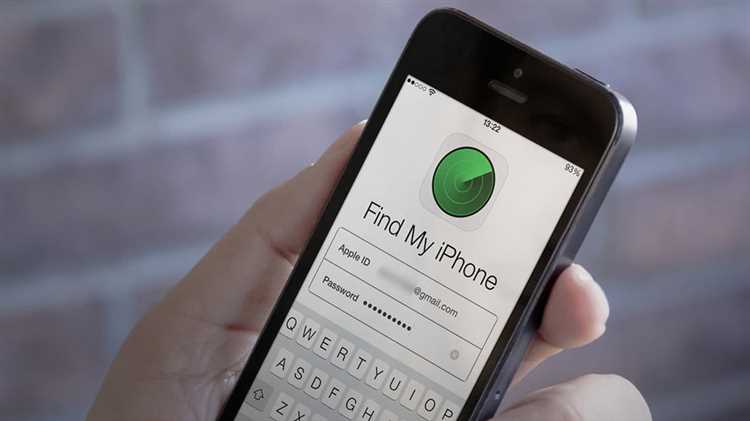
Для того чтобы использовать функцию Find My для поиска iPhone, необходимо подключить устройство к вашему Apple ID. Это обеспечит синхронизацию с сервисами Apple и возможность отслеживания устройства в случае утери.
При первом включении iPhone вы будете предложены ввести данные Apple ID. Если у вас его ещё нет, нужно создать новый аккаунт. После входа в Apple ID, перейдите в настройки устройства и убедитесь, что Find My включен.
Для активации функции выполните следующие шаги:
- Перейдите в «Настройки» на вашем iPhone.
- Нажмите на ваше имя в верхней части экрана, чтобы открыть настройки Apple ID.
- Выберите пункт «iCloud».
- В разделе «Find My iPhone» убедитесь, что переключатель активирован.
- Если функция отключена, включите её и подтвердите активацию.
После подключения устройства к вашему Apple ID, оно будет автоматически отображаться в списке ваших устройств, доступных для отслеживания через Find My. Убедитесь, что для синхронизации вашего местоположения активирован доступ к геолокации. Это можно настроить в разделе «Настройки» → «Конфиденциальность» → «Службы геолокации».
Помимо основной функции поиска, Find My позволяет удаленно блокировать и стирать данные с устройства, если оно потеряно или украдено. Важно регулярно проверять подключение устройства к Apple ID, особенно после обновлений iOS или смены настроек устройства.
Как настроить Find My на iPhone перед потерей устройства

Чтобы быстро найти свой iPhone в случае его потери, важно заранее настроить функцию Find My. Эта настройка позволит отслеживать местоположение устройства и блокировать его в случае кражи. Включение Find My также помогает защитить личные данные, если устройство окажется в чужих руках.
Шаг 1: Включение функции «Find My iPhone»
Перейдите в настройки устройства и выберите ваш Apple ID в верхней части экрана. Затем зайдите в раздел iCloud и прокрутите до опции Find My iPhone. Включите эту функцию, чтобы ваше устройство можно было отслеживать через Find My.
Шаг 2: Включение опции «Send Last Location»
Включите функцию Send Last Location, чтобы iPhone автоматически отправлял свою последнюю известную локацию в iCloud, когда уровень заряда аккумулятора становится слишком низким. Это поможет вам отслеживать устройство даже в случае его выключения из-за разряда батареи.
Шаг 3: Включение геолокации для Find My
Для того чтобы Find My точно определял местоположение устройства, убедитесь, что геолокация включена. Зайдите в Настройки, выберите Конфиденциальность, затем Службы геолокации и убедитесь, что они активированы. Find My iPhone должен иметь доступ к этой информации.
Шаг 4: Подключение устройства к Wi-Fi
Чтобы Find My работал корректно, ваше устройство должно быть подключено к интернету. Если на момент потери iPhone будет подключен к Wi-Fi, Find My сможет точнее определить его местоположение.
Шаг 5: Проверка и синхронизация с iCloud
Для успешного отслеживания устройства через Find My, убедитесь, что ваш iPhone синхронизирован с iCloud. В разделе Настройки проверьте, что ваш Apple ID подключен к iCloud. Это также позволит восстанавливать данные с облака, если устройство потеряно.
Подготовка iPhone с активированными функциями Find My и правильной настройкой геолокации значительно увеличивает шансы на успешное восстановление устройства при его потере или краже.
Поиск потерянного iPhone через приложение Find My
Если ваш iPhone потерялся или был украден, приложение Find My помогает найти устройство. Для этого вам нужно использовать iCloud или другое устройство Apple, на котором установлен этот сервис.
Перед тем как приступить к поиску, убедитесь, что на вашем iPhone включена функция «Find My iPhone». Для этого откройте «Настройки», перейдите в раздел «Apple ID» и выберите «iCloud». Активируйте опцию «Find My iPhone» и «Отправлять местоположение».
Если iPhone потерян, выполните следующие шаги:
- Откройте приложение «Find My» на другом iPhone, iPad или через сайт iCloud (icloud.com/find).
- Авторизуйтесь с помощью Apple ID, который используется на потерянном устройстве.
- На экране отобразится список ваших устройств. Выберите тот, который вы хотите найти.
- На карте отобразится местоположение вашего iPhone, если он в сети.
Когда местоположение найдено, у вас есть несколько опций:
- Проиграть звук – ваш iPhone начнёт издавать громкий звук, что помогает найти его, если устройство рядом.
- Режим Потерянного – активирует режим, при котором на экране устройства отображается ваше сообщение с контактными данными. Также можно установить пароль для блокировки устройства.
- Удаление данных – если вы не можете вернуть устройство, выберите опцию «Стереть iPhone», чтобы удалить все личные данные с устройства.
Если ваш iPhone выключен или не подключен к интернету, приложение Find My покажет последнее известное местоположение. После того как устройство подключится к сети, вы получите уведомление.
Для более эффективного поиска включите на устройстве «Определение местоположения», которое помогает точнее определять местоположение в случаях с низким сигналом GPS.
Не забывайте, что для успешного поиска необходимо, чтобы на устройстве был активен сотовый интернет или Wi-Fi, а также чтобы Find My iPhone был включен до потери устройства.
Использование функции воспроизведения звука для нахождения устройства
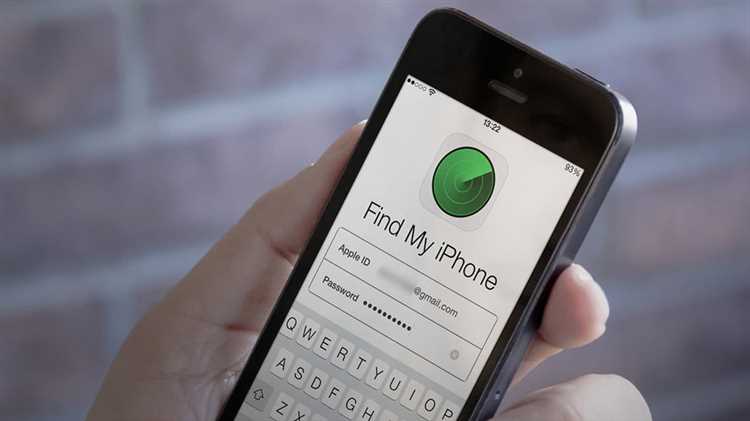
Для нахождения iPhone через функцию Find My можно использовать опцию воспроизведения звука. Эта функция полезна, если устройство находится рядом, но скрыто, например, в подушке дивана или на столе. Включение звука помогает быстро обнаружить устройство, даже если оно находится в режиме без звука.
Чтобы активировать воспроизведение звука, выполните следующие шаги:
- Откройте приложение «Find My» на другом iPhone.
- Перейдите в раздел «Устройства» и выберите нужный iPhone.
- Нажмите на кнопку «Воспроизвести звук».
Звук будет воспроизводиться в течение 2 минут на максимальной громкости. Если iPhone находится в пределах действия Bluetooth, вы услышите звук сразу. Если устройство в другом месте, звук начнется через несколько секунд, когда подключится к сети.
Если ваш iPhone в тихом режиме, функция воспроизведения звука обойдет настройки, включая режим «Не беспокоить», и издаст сигнал, что позволяет его найти даже в ситуации, когда кажется, что он находится в бесшумном режиме.
Для максимально эффективного поиска используйте эту функцию, когда iPhone находится в пределах действия сети Wi-Fi или мобильной сети. Важно помнить, что если устройство выключено или разряжено, звук не воспроизведется.
Как отслеживать местоположение iPhone с другого устройства через Find My
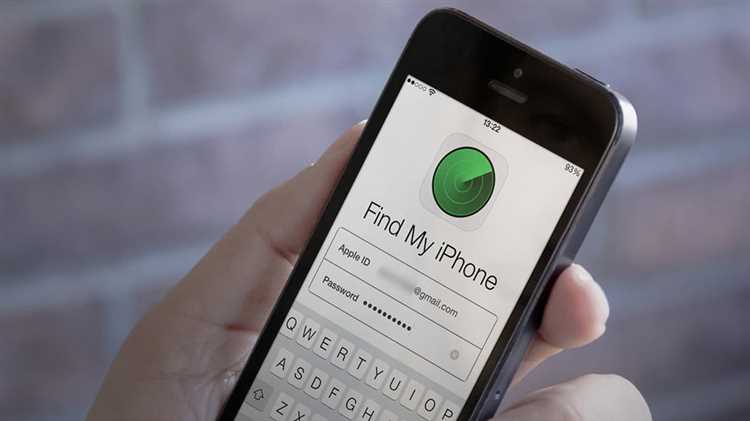
Зайдите в раздел «Устройства» или «Местоположение», где отображаются все устройства, привязанные к вашему Apple ID. В этом списке найдите нужный iPhone. Если он был активен и подключен к сети, вы увидите его на карте с точным местоположением. Для уточнения, можете воспользоваться функцией отображения маршрута, которая покажет путь до устройства.
Если ваше устройство находится в режиме offline, вы сможете увидеть последнее известное местоположение iPhone. Также, можно включить уведомления, чтобы получать информацию, когда устройство снова подключится к сети.
Если вы не можете найти iPhone, попробуйте использовать функцию «Воспроизвести звук». Это поможет найти устройство, если оно находится поблизости и вы не можете его обнаружить визуально.
Если у вас нет другого iPhone, доступ к Find My можно получить через веб-версию на сайте iCloud. Для этого войдите в свой аккаунт с помощью браузера на любом другом устройстве и выберите опцию Find My iPhone. Интерфейс и функциональность остаются такими же, как в приложении.
Что делать, если iPhone не отображается в Find My
Если iPhone не отображается в Find My, важно проверить несколько ключевых факторов, которые могут быть причиной этой проблемы.
1. Проверьте подключение к интернету. Для работы Find My устройство должно быть подключено к сети Wi-Fi или мобильному интернету. Без подключения к интернету поиск не будет возможен.
2. Убедитесь, что на устройстве включена функция «Найти iPhone». Для этого перейдите в настройки, выберите ваше имя, затем «iCloud» и убедитесь, что «Найти iPhone» активирована.
3. Проверьте, не выключен ли режим «Не беспокоить» или «Режим в самолете». Эти режимы могут блокировать доступ к сети и, соответственно, к функциям Find My.
4. В случае, если устройство не включено, Find My не сможет его найти. Убедитесь, что iPhone включен и не имеет аппаратных повреждений, которые могут мешать его работе.
5. Проверьте, авторизованы ли вы в iCloud на другом устройстве. Иногда проблемы могут возникать, если на устройстве, с которого пытаетесь найти iPhone, используется другой Apple ID.
6. Обновите программное обеспечение. Иногда сбои могут быть вызваны устаревшей версией iOS. Убедитесь, что на устройстве установлена последняя версия операционной системы.
7. Проверьте настройки времени и даты. Неправильная настройка может вызвать проблемы с синхронизацией и доступом к Find My.
8. Если iPhone был сброшен или восстановлен через iTunes, необходимо заново активировать функцию «Найти iPhone» и убедиться, что устройство привязано к вашему Apple ID.
Вопрос-ответ:
Как найти свой iPhone с другого iPhone через Find My?
Чтобы найти свой iPhone с другого устройства через Find My, выполните следующие шаги: на другом iPhone откройте приложение «Find My» (Найти iPhone), войдите в свой Apple ID, если вы не авторизованы. Далее выберите ваш потерянный iPhone из списка устройств, и вы сможете увидеть его местоположение на карте, а также применить другие действия, такие как воспроизведение звука или активация режима «Потерянный» для защиты данных.
Что делать, если iPhone не отображается в Find My?
Если ваш iPhone не отображается в приложении «Find My», проверьте, активирована ли функция «Найти iPhone» в настройках устройства. Для этого зайдите в «Настройки» > [Ваше имя] > «iCloud» > «Найти iPhone». Также убедитесь, что ваш iPhone подключен к интернету. Если устройство выключено или нет сети, его местоположение отобразится только после подключения к интернету.
Могу ли я найти iPhone, если он выключен или разряжен?
Если ваш iPhone выключен или разряжен, Find My не может отобразить его текущее местоположение. Однако, когда устройство включится или подключится к интернету, вы получите обновление о его местоположении. Если активирован режим «Потерянный», устройство заблокируется и вам будет доступна возможность отслеживания.
Какие дополнительные функции предоставляет Find My для поиска iPhone?
Помимо отображения местоположения устройства на карте, в приложении «Find My» вы можете воспроизвести звук на iPhone, чтобы услышать его, если оно находится рядом. Также можно активировать режим «Потерянный», который блокирует устройство и позволяет оставлять сообщение для того, кто его нашел. В случае потери устройства с включенным «Find My» также возможно стереть все данные с iPhone для защиты личной информации.
Как удалить iPhone из Find My, если я уже не планирую его использовать?
Чтобы удалить iPhone из «Find My», необходимо зайти в «Настройки» > [Ваше имя] > «iCloud» > «Найти iPhone». Выберите «Найти iPhone» и отключите его. После этого устройство будет удалено из списка ваших устройств, и вы больше не сможете отслеживать его через Find My. Также важно убедиться, что устройство больше не привязано к вашему Apple ID перед продажей или передачей другому владельцу.